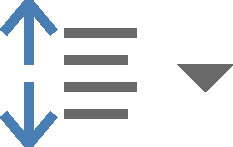A Word 2016 bekezdésében lévő mondatok olyan szorosan egymásra rakhatók, mint egy rétegelt lemez paletta. Alternatív megoldásként dönthet úgy, hogy a bekezdések világosak és szellősek maradnak, mint egy puha, bolyhos sütemény. A szóköz párnázhat a bekezdés felett vagy alatt. Ezeket a bekezdésbeállításokat itt szemléltetjük.

Szóköz egy bekezdésben és körül.
A bekezdések közötti térközt szabályozó parancsok közé tartoznak a hagyományos sorköz parancsok, valamint a szóköz előtt és a szóköz után parancsok. Ezek a parancsok a Kezdőlap és az Elrendezés lap Bekezdés csoportjaiban találhatók.
A sorköz beállítása
A bekezdés összes sora közötti térköz beállításához kövesse az alábbi lépéseket:
Kattintson a Kezdőlap fülre.
A Bekezdés csoportban kattintson a Sorköz parancsgombra.
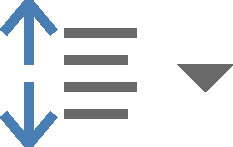
Megjelenik egy menü.
Válasszon új sorköz értéket.
A sorköz az aktuális bekezdéshez vagy az összes kiválasztott bekezdéshez van beállítva. A Word extra szóközt ad minden szövegsor alá.
Három billentyűparancs áll rendelkezésre a leggyakoribb sorközértékekhez:
-
Egy szóköz használatához nyomja le a Ctrl+1 billentyűkombinációt. Ezzel a paranccsal távolíthatja el a többi sorközi stílust.
-
A dupla szóköz használatához nyomja le a Ctrl+2 billentyűkombinációt. Ez a beállítás úgy formázza a bekezdést, hogy minden sor alatt egy üres sor maradjon.
-
Az 1-1/2 szóköz használatához nyomja le a Ctrl+5 billentyűkombinációt. Igen, ez a billentyűparancs 1,5 soros, nem 5 soros. Használja az 5 billentyűt a számítógép billentyűzetének írógép területén. A számbillentyűzet 5 gombjának megnyomása aktiválja az Összes kijelölése parancsot.
A Ctrl+0 (nulla) billentyűparancs a Word alapértelmezett sortávolságát alkalmazza, amely 1,15. A fehér laborköpenyekkel foglalkozó szakértők szerint az egyes sorok alatti extra 0,15 méretű hely javítja az olvashatóságot.
Ha azt szeretné, hogy a szöveg egy sorral a másik sor fölé kerüljön, például ha visszaküldési címet ír be, használja a lágy visszatérést a sor végén: Nyomja meg a Shift+Enter billentyűkombinációt .
Hely készítése a bekezdések között
A bekezdések elválasztása érdekében szóközt kell hozzáadni a bekezdés elé vagy után. Amit nem tesz, az az, hogy kétszer nyomja meg az Enter billentyűt a bekezdés befejezéséhez. Ez rendkívül szakszerűtlen, és az emberekkel teli szobák összevonják a szemöldökét.
Ha egy bekezdés előtt vagy után szóközt szeretne hozzáadni, kövesse az alábbi lépéseket:
Kattintson az Elrendezés fülre.
A Bekezdés csoportban használja az Előtte gizmot, hogy szóközt adjon a szöveg bekezdése előtt, vagy használja az Utána modult a bekezdés utáni szóköz hozzáadásához.
A mérés pontokban történik, ugyanaz a méret, mint a betűméretnél.
Ha azt szeretné, hogy a bekezdés befejezéséhez kétszer megnyomja az Enter billentyűt, állítsa be az After értéket az aktuális betűtípus méretének körülbelül kétharmadára. Például egy 12 pontos betűtípus esetén a 8-as After érték jól néz ki.
-
A bekezdés elé vagy után hozzáadott szóköz a bekezdésformátum részévé válik. Más formátumokhoz hasonlóan ez is ragaszkodik a beírt következő bekezdésekhez, vagy alkalmazható egy bekezdésblokkra is.
-
Legtöbbször egy bekezdés után szóköz kerül hozzáadásra. Szóközt írhat be egy bekezdés elé, például a szöveg további elválasztásához a dokumentum fejlécétől vagy alcímétől
A grafikus tervezők szívesebben szúrnak be több helyet a bekezdések közé, ha a bekezdés első sora nincs behúzva, mint ebben a könyvben. Az első sor behúzásakor nem árt, ha kevesebb szóköz van a bekezdések között.